ホームページ >システムチュートリアル >MAC >iPhoneの音量ボタンが機能しない?これらの 7 つの修正を試してください
iPhoneの音量ボタンが機能しない?これらの 7 つの修正を試してください
- 王林オリジナル
- 2024-06-14 16:23:531269ブラウズ
iPhoneのボタンが正しく動作しない場合は、できるだけ早く修正する必要があります。幸いなことに、解決策はたくさんあり、その多くは自分で行うことができます。
1. iPhone の音量ボタンが有効になっていることを確認します
気づいていない人もいるかもしれませんが、iPhone の音量ボタンをオンまたはオフにする設定があります。この設定はすべてのデバイスでデフォルトですでに有効になっていますが、誰かが気づかずにオフにしてしまう可能性があります。

これを確認するには、[設定] > [設定] に移動します。 [サウンドとハプティクス] をクリックし、[ボタンで変更] をオンにします。これが有効になっていない場合、これが音量ボタンが機能しない原因である可能性があります。すでに有効になっている場合は、次の修正に進みます。
2. iPhone をケースから取り外します

iPhone は高価なので、保護するためにケースを使用している人がほとんどだと思います。場合によっては、ケースが音量ボタンに干渉する可能性があります。これは、層があるケースやスクリーンプロテクターが内蔵されているケースに特に当てはまります。
iPhone ケースを取り外して、音量ボタンをもう一度試してください。現在機能している場合は、新しいケースを取得する必要があります。結局のところ、おそらく iPhone を保護しておきたいと思うでしょう。
ケースを長期間使用すると、音量ボタンが汚れる可能性もあります。その場合は、次のステップに進みます。
3. アルコールを使用して iPhone の音量ボタンを掃除します

私たちは携帯電話を頻繁に使用するため、特にケースを使用していない場合、ボタンの下に汚れや汚れが入り込むことがあります。したがって、ボタンを数回押して、ボタンが動かなくなっていないか確認してください。固着している場合やカチッと音がしない場合は、クリーニングが必要な場合があります。
音量ボタンを掃除するには、綿棒をイソプロピル アルコールに浸してください。電子機器の洗浄に最適な選択肢は、乾燥が早く、水分をあまり含まないため、99% イソプロピル アルコールです。また、油分を分解することで汚れを落とします。
綿棒を使用して、音量ボタンの周りをできる限り掃除してください。ボタンを押すことができる場合は、そうすることでより効果的に掃除できる可能性があります。あまり手間がかからないので、お酒を飲みすぎる必要はありません。
洗浄後、アルコールが乾くまで数分間待ちます。音量ボタンが機能している場合は、問題ありません。機能が少しだけ良くなった場合は、まだ汚れているというサインなので、掃除を続ける必要があります。 iPhone が汚れている場合は、iPhone 全体を掃除する価値があります。
4. iPhone をリセットまたは復元する
ファームウェアのアップデートにより、携帯電話のボタンの動作が変更される場合があります。これは特に古い iPhone モデルに当てはまります。最近 iPhone を更新し、音量ボタンが機能しなくなった場合は、iPhone の電源をオフにしてから再度オンにして、iPhone を再起動してみてください。
それでも問題が解決しない場合は、デバイスをリセットする必要がある可能性があります。これは、iPhone をバックアップし、すべてのコンテンツ設定を消去することを意味します。アプリのダウンロードまたはジェイルブレイクの試行後に音量ボタンが機能しなくなった場合は、完全にリセットすることもできる可能性があります。
これを行うには、まず iPhone をバックアップする必要があります。次に、[設定] > [設定] に移動します。一般 > iPhone の転送またはリセット >すべてのコンテンツと設定を消去します。

これにより、携帯電話がきれいに拭き取られ、基本的に新品同様になります。バックアップを復元する前に、デバイスにアクセスして音量ボタンをテストします。機能する場合は、バックアップを復元します。
場合によっては、バックアップを復元すると再び機能しなくなる可能性があります。その場合は、ダウンロードしようとしたアプリが原因であるか、バックアップが破損している可能性があります。残念ながら、復元できる古いバックアップがない限り、これは最初から始めることを意味します。
5. iPhone を更新します
iPhone を更新しないと、iPhone の音量ボタンに問題が発生する可能性もあります。古い iPhone は最新のアプリで動作しない可能性があり、その結果、音量コントロールが正しく動作しない可能性があります。
インストールした以前の Apple アップデートにバグがある可能性もあり、再度アップデートすると問題が解決する可能性があります。安全のため、iPhone をアップデートして問題が解決するかどうかを確認してください。
[設定] > [設定] に移動して更新できます。一般 >ソフトウェアの更新。ここで、新しい iOS バージョンが利用可能かどうかを確認できます。 iOS のベータ版を使用している場合は、安定した公開ビルドに切り替えて、この問題を Apple に報告する時期が来たかもしれません。
6. 音量ボタンを使用せずに iPhone の音量を制御する
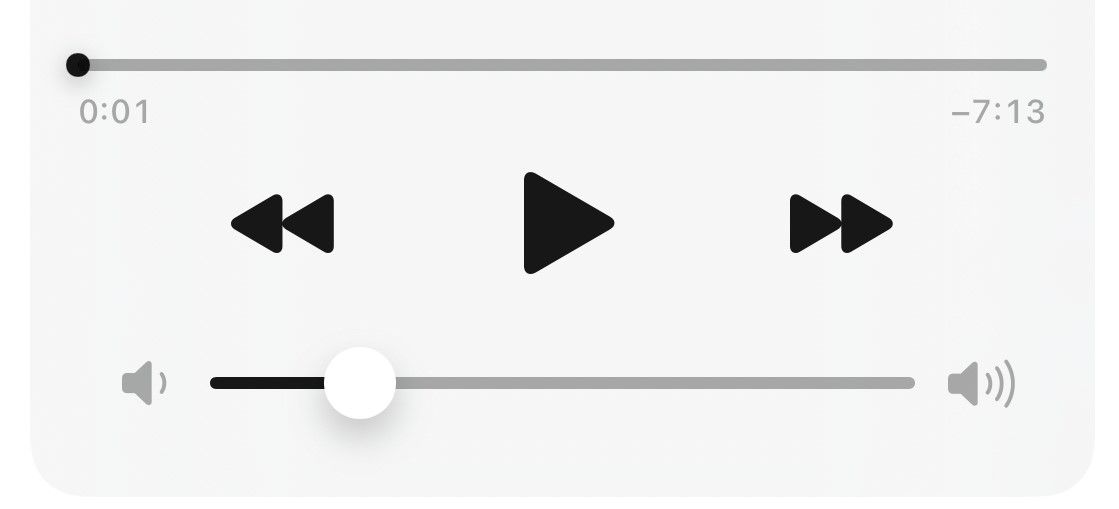
Spotify などのアプリを使用している場合は、物理的なボタンを使用せずにアプリ内で音量を制御できます。他のすべてが失敗した場合でも、ボタンを使用せずに音量を制御する方法はまだあります。最も簡単な方法は、コントロール センターを使用することです。
iPhoneの右上隅から下にスワイプすると、コントロールセンターを開いて音量を調整できます。 iPhone にホームボタンがある場合は、代わりに画面の下から上にスワイプする必要があります。

AirPods をお持ちの場合は、「Hey Siri、音量を上げて」と言うことができます。他の Bluetooth ヘッドフォンには通常、ボリューム コントロールが組み込まれており、それを使用することもできます。これは、音量を変更したいときに携帯電話にアクセスし続ける必要がないことを意味します。
AssistiveTouch で音量を制御する
音量を制御する別の方法をお探しの場合は、AssistiveTouch の使用を検討してください。 AssistiveTouch ボタンを設定して、画面上の音量を制御するメニューを開いたり、タップしたときに音量を上げたり下げたりすることができます。
使用するには、[設定] > [設定] に移動します。アクセシビリティ > > をタップします。 AssistiveTouch。ここでは、1 回タップで音量を下げ、2 回タップで音量を上げるようにデバイスを設定できます。
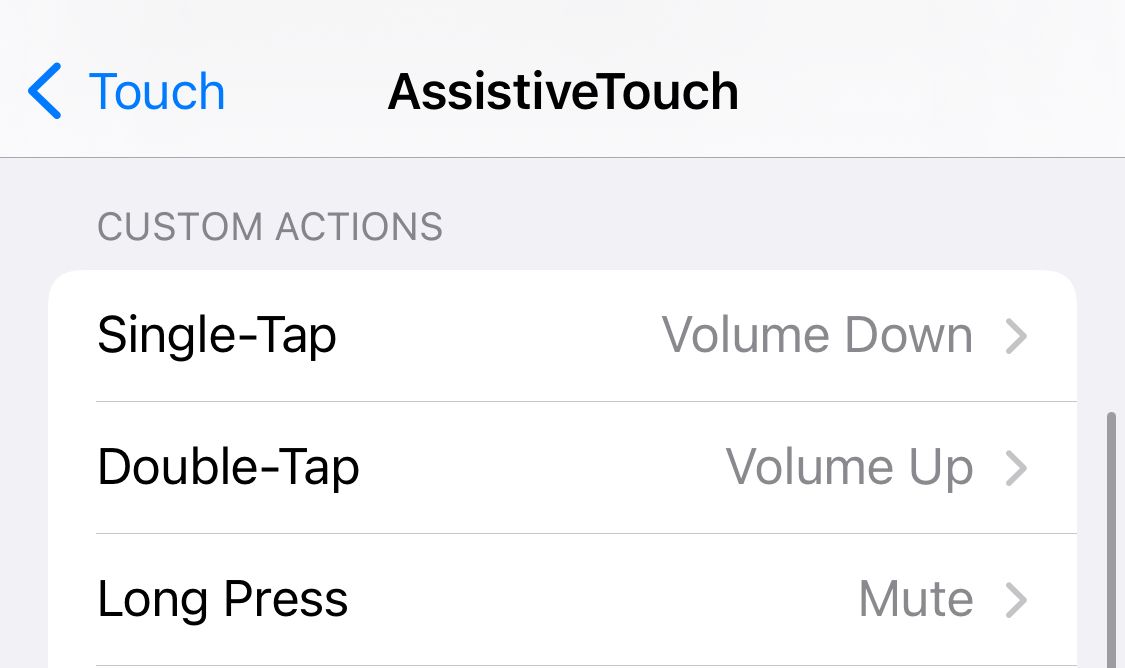
7. 音量ボタンを修理してください
ボタンを掃除して iPhone をリセットしても音量ボタンが直らない場合は、ボタンを修理する必要がある可能性が高くなります。これは、iPhone を最近損傷したり、水にさらしたりした場合に特に当てはまります。
お使いの iPhone が保証期間中の場合は、Apple Store で Genius Bar を予約してください。修理はおそらく無料で受けられます。それ以外の場合は、修理費をご負担いただく必要があります。
したがって、次回 iPhone をアップグレードするときは、AppleCare+ 延長保証について詳しく学び、再び高価な修理に巻き込まれないように、その価値があるかどうかを確認することを検討してください。
iPhone の音量ボタンを自費で修理するのは高価ですが、新しい携帯電話を購入するよりは安いです。しかし、この価格を払いたくない場合は、iPhone をアップグレードする時期が来たかもしれません。
Appleは音量ボタンを廃止するのでしょうか?
Apple がホームボタン、ヘッドフォンジャック、着信/サイレントスイッチを廃止したことを考えると、いつか音量ボタンも消えるかもしれないと考えるのは論理的です。今のところ、音量ボタンは残ります。iPhone 15 モデルにも音量ボタンがあります。
頻繁に壊れることはありませんが、壊れると面倒です。幸いなことに、上記の解決策でほとんどの場合 iPhone の音量ボタンが修正され、すぐに再び音量を変更できるようになります。
以上がiPhoneの音量ボタンが機能しない?これらの 7 つの修正を試してくださいの詳細内容です。詳細については、PHP 中国語 Web サイトの他の関連記事を参照してください。

